MKV转MP4、FLV转MP4一键转码(小丸工具箱失效时的后备解法)
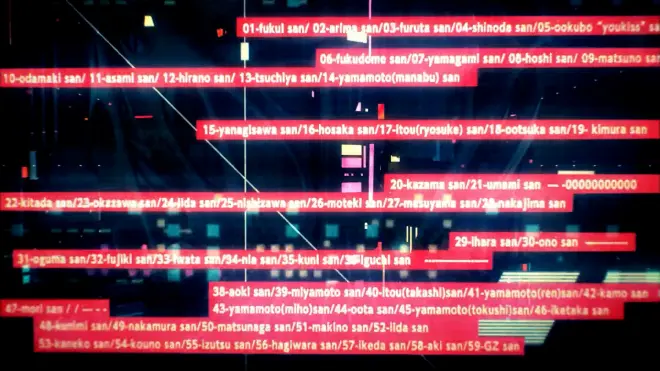
平时下载的生肉素材格式往往是mkv,可PR无法支持这个格式,需要再次转为MP4或MOV才能导入。

此前远川的专栏里虽然提供了诸多解法。但个人最喜欢用的还是小丸一键封装,操作最简单,损失相对小、速度相对最快。
不过,小丸也无法做到百分之百转换,偶尔会出现无法转码的情况,遇到这种情况,我一般会选择另找资源,比较麻烦。
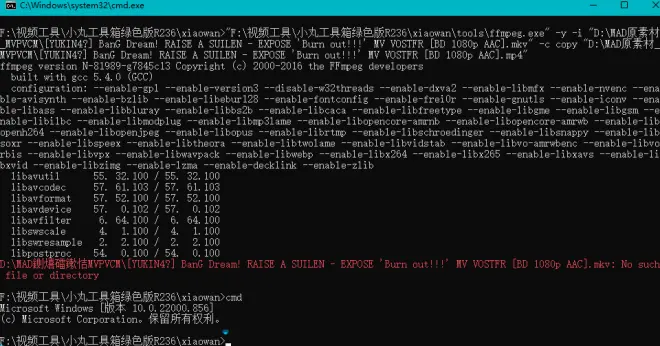
但是最近找到了一个开源免费的视频转码器,可以应付小丸无法处理的MKV,操作很简单,懒人一指禅。
地址:https://handbrake.fr
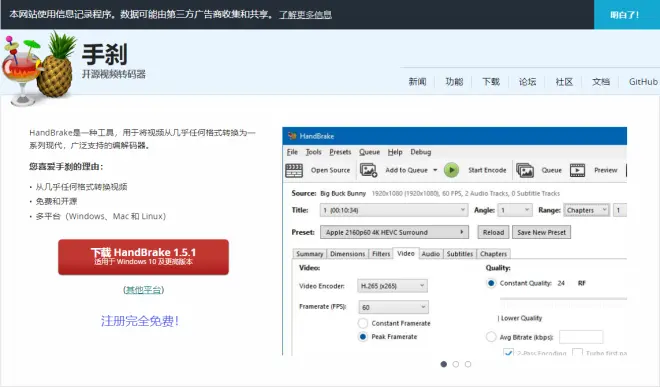
直接下载安装打开。
拖入视频。

选择预设、导出位置。(可选音频对齐,以防止音画不同步)
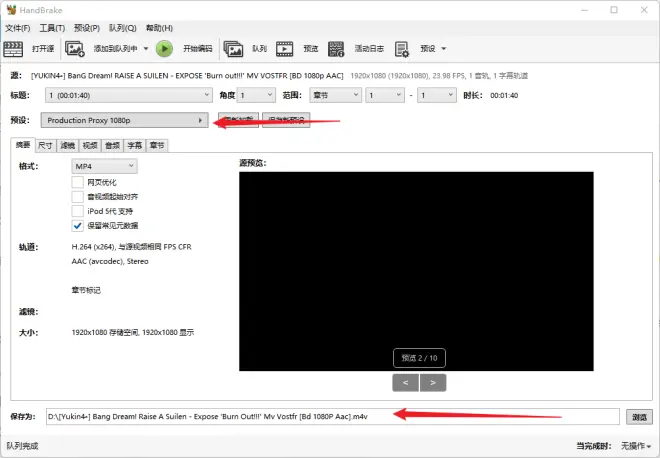
因为预设栏上面部分的预设帧率都是25、30、60之类的,而动画生肉一般都是23.98,选择最下方的Production预设,即可匹配原视频设置。
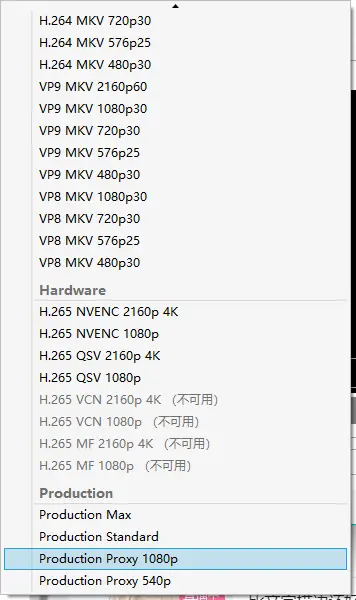
(预设的选择往后看)
此外还可以调整尺寸、添加滤镜,看个人的需求。
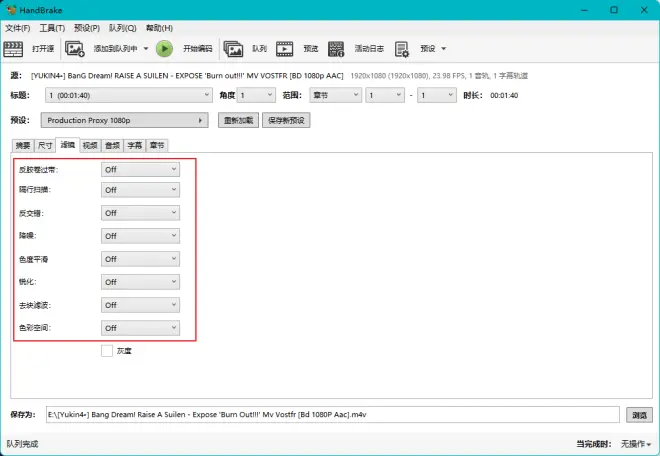
相对重要的是视频板块的设置,可以看到有常见的均码、二次编码、编码、CRF的选项等。以及软件编码的执行速度,从fast到slow。
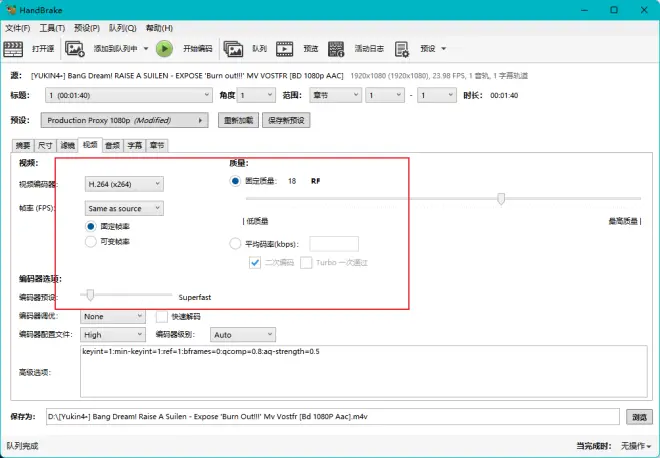
接着上文对预设的选择,个人简单尝试了下,默认无脑选Production Proxy 1080p即可,因为Max和Standard只是单纯拉高了CRF,转出来的视频体积翻倍,画质却并没有可见的提升。
懒得单帧截图对比了,就简单看下MediaInfo对比,视频和音频码率有所下降,位深降了一档(位深、编码都可再自定义),实际上肉眼看不出差距。
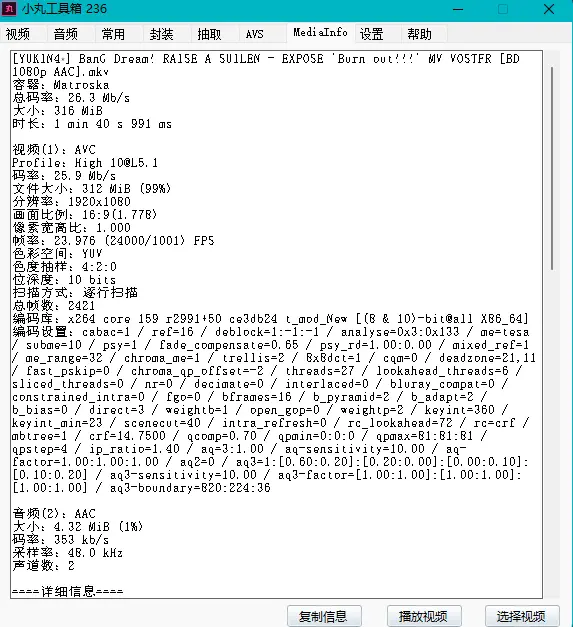
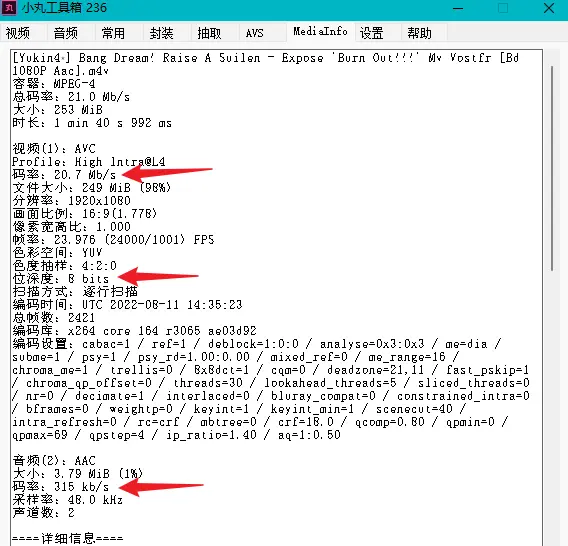

说完MKV转MP4,接着是FLV转MP4。
用小丸当然也能转FLV,但还是要拖进去,我想更简便点。
唧唧Down内置了一个FLV转码(唧唧Down可以直接下载MP4格式的B站视频,不过个人习惯Edge的插件,不用复制地址,一边看一边顺手就能下载。Edge扩展插件叫哔哩哔哩助手综合辅助扩展)
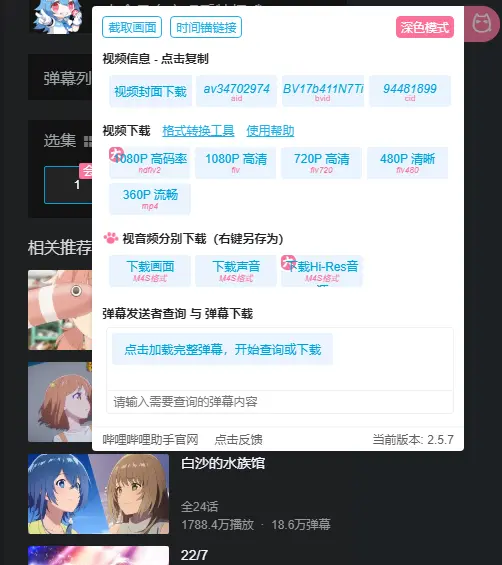
回到正题,地址:client.jijidown.com
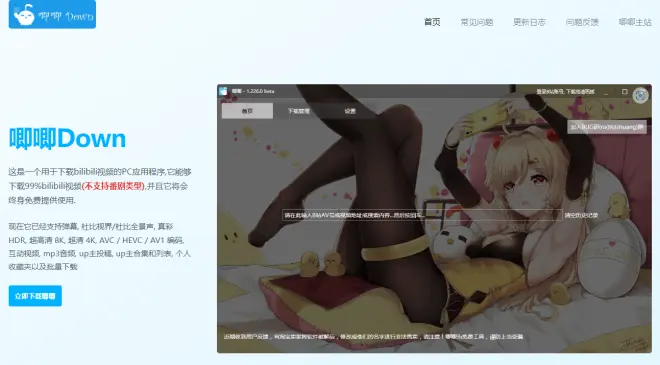
下载安装打开后,在设置—高级设置内有“右键菜单内添加转码为MP4”。
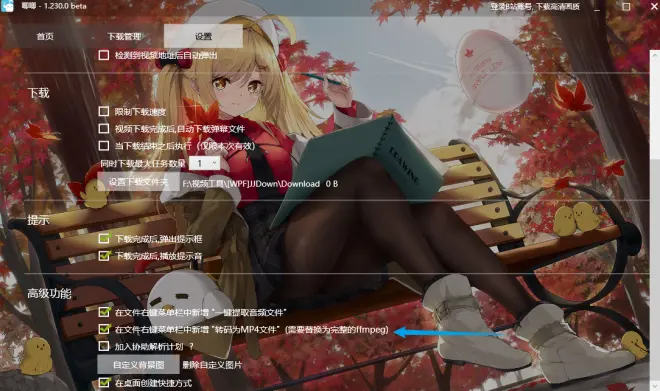
勾选之后,鼠标右键就会有“转码为MP4”,直接点击完成转码(可以框选批量视频),不用再拉到小丸里去转,方便很多。
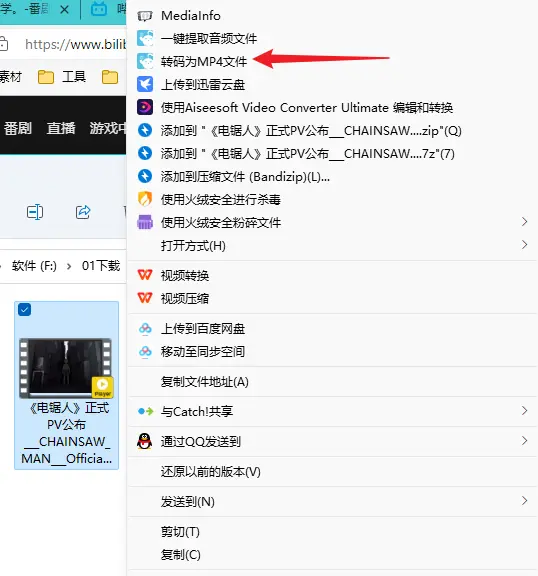

以上。

